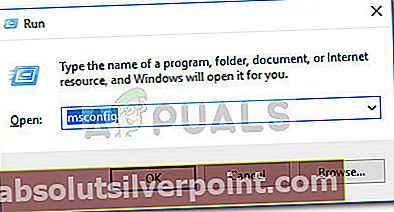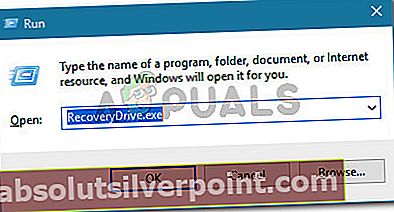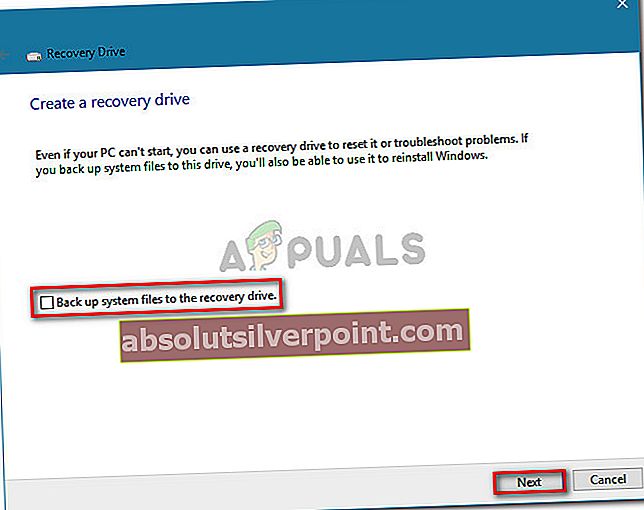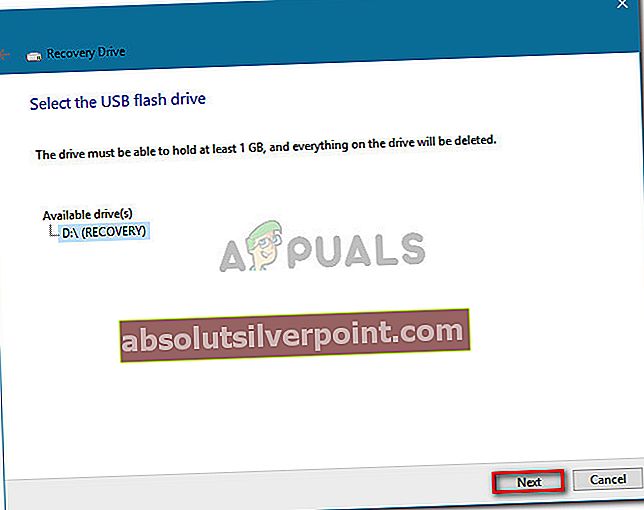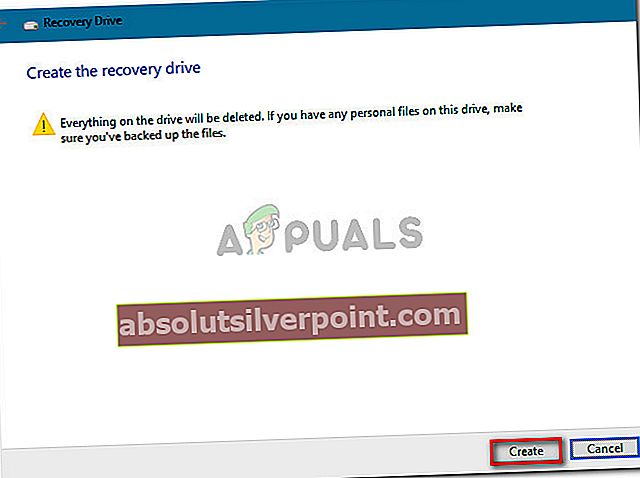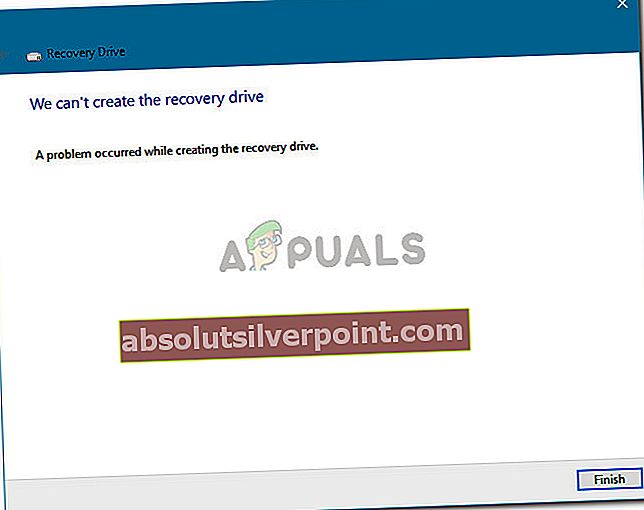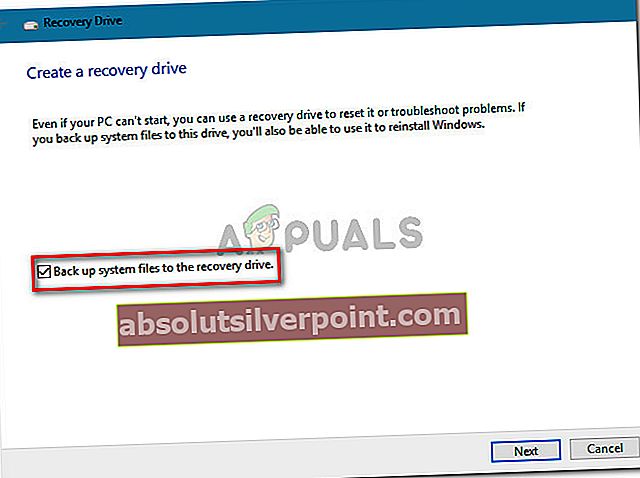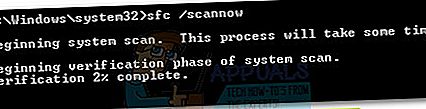Monet käyttäjät ovat ilmoittaneet ongelmista yrittäessään luoda palautusaseman järjestelmätiedostoilla. Joillekin käyttäjille prosessi loppuu ilmeisesti ennen kuin varmuuskopiointi on valmis "Palautusaseman luomisessa tapahtui virhe" virhe. Kuten näette, virheilmoitus on hyvin epäselvä eikä auta meitä tunnistamaan ongelmaa.

Mikä aiheuttaa ongelman palautusaseman luomisen yhteydessä? -Virheen?
Olemme tutkineet tätä ongelmaa tarkastelemalla erilaisia käyttäjäraportteja. Keräämiemme tietojen perusteella on olemassa useita melko yleisiä skenaarioita, jotka käynnistävät tämän virhesanoman:
- Palautuksessa käytetty USB-asema sisältää virheellisiä sektoreita - Tämä on yleisin syy tähän virheeseen. Kuten käy ilmi, jos yrität luoda palautusaseman flash-asemasta, sinun on varmistettava, että se ei sisällä huonoja sektoreita.
- Jotkin Microsoft Office -palvelut häiritsevät palautusprosessia - Useat käyttäjät ovat onnistuneet luomaan palautusasemat ongelmitta poistettuaan käytöstä 3 Microsoft Wordin ja Microsoft Excelin käyttämää prosessia.
- Ohjattu palautusaseman häiriö - Ongelma voi ilmetä myös virheestä, joka jatkuu Windows 7: n jälkeen. Se voidaan kiertää noudattamalla ohjeita (menetelmä 3).
- Järjestelmätiedostojen vioittuminen - Ongelma voi ilmetä myös, jos ohjattu toiminto yrittää varmuuskopioida joitain vioittuneita tiedostoja. Tämä skenaario voidaan yleensä ratkaista SFC-skannauksella tai korjausasennuksella (tai puhtaalla asennuksella).
Jos yrität ratkaista tätä ongelmaa, tässä artikkelissa on luettelo vahvistetuista vianetsintävaiheista. Alta löydät valikoiman menetelmiä, joita muut samanlaisessa tilanteessa olevat käyttäjät ovat käyttäneet ongelman ratkaisemiseen.
Saat parhaat tulokset seuraamalla korjausstrategioita niiden esitysjärjestyksessä, kunnes löydät korjauksen, joka onnistuu ratkaisemaan tilanteesi virheen.
Tapa 1: Flash-aseman alustaminen
Jotkut käyttäjät kohtaavat"Palautusaseman luomisessa tapahtui virhe" virhe on onnistunut saamaan ongelma ratkaistua tekemällä a Koko USB-tikulla ennen käyttöä RecoveryDrive.exe.
Kuten käy ilmi, vain koko muoto on vahvistettu ongelman ratkaisemiseksi, koska monet käyttäjät ovat ilmoittaneet, että nopea (nopea) ei tehnyt mitään eroa. Tässä on pikaopas flash-aseman täydellisestä alustamisesta:
- Kytke flash-asema ja avaa File Explorer.
- Napsauta hiiren kakkospainikkeella flash-asemaa, jota aiot käyttää palautusasemana, ja valitse Muoto…
- Säilytä sama Tiedostojärjestelmä ja Kohdistusyksikön koko, mutta poista valinta, joka liittyy Nopea formatointi.
- Klikkaus alkaa ja odota prosessin päättymistä onnistuneesti.
- Paina Kyllä vahvistaaksesi flash-aseman muotoilun.
- Kun muotoilu on valmis, avaa RecoveryDrive.exeuudelleen ja katso, pystytkö luomaan palautusaseman kohtaamatta"Palautusaseman luomisessa tapahtui virhe."

Jos tämä menetelmä ei ollut hyödyllinen tilanteessasi, siirry seuraavaan alla olevaan menetelmään.
Tapa 2: Poista 3 Microsoft Officeen liittyvää palvelua käytöstä
Muut käyttäjät ovat onnistuneet ratkaisemaan ongelman poistamalla käytöstä useita Microsoft Wordiin ja Microsoft Exceliin liittyviä palveluja. Vaikka virallista selitystä tämän korjauksen tehokkuudelle ei ole, käyttäjät spekuloivat, että sillä on todennäköisesti jotain tekemistä ongelman kanssa Sovellusten virtualisointi prosessi ja Volume Shadow -kopiot.
Tässä ovat prosessit, jotka saattavat liittyä väitettyyn häiriöön:
- Asiakkaan virtualisoinnin käsittelijä (cvhsvc)
- Sovellusten virtualisointipalvelun agentti (sftvsa)
- Sovellusten virtualisointiohjelma (sftlist)
Jotkut saman ongelman kohtaavat käyttäjät ovat onnistuneet ratkaisemaan ongelman Järjestelmän kokoonpano -näytön avulla estääkseen näiden 3 prosessin käynnistymisen seuraavassa järjestelmän käynnistyksessä. Tässä on pikaopas tämän tekemiseen:
- Lehdistö Windows-näppäin + R avaa Suorita-valintaikkuna. Kirjoita seuraavaksi “msconfig”Ja paina Tulla sisään avata Järjestelmän kokoonpano ikkuna.
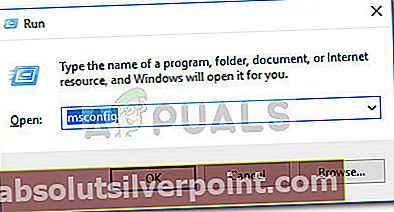
- Napsauta Järjestelmän kokoonpano -ikkunan Palvelut-välilehteä. Jatka sitten poistamalla valinta Palvelu ruutuun liittyvätSovellusten virtualisointiohjelma, Sovellusten virtualisointipalvelun agentti jaAsiakkaan virtualisoinnin käsittelijä. Kun palvelut on poistettu käytöstä, tallenna muutokset valitsemalla Käytä.

- Käynnistä tietokone uudelleen ja odota, että seuraava käynnistys on valmis. Kun se on, avaaRecoveryDrive.exeja yritä luoda palautusasema uudelleen. Sinun ei pitäisi enää kohdata"Palautusaseman luomisessa tapahtui virhe"virhe.
- Jos tämä menetelmä onnistui, palaa Järjestelmän kokoonpano ikkuna (käyttäen vaihetta 1) ja ota uudelleen käyttöön prosessit, jotka olemme aiemmin poistaneet käytöstä.
Jos tämä menetelmä ei ollut tehokas, siirry seuraavaan seuraavaan menetelmään.
Tapa 3: Kaksivaiheisen temppun käyttäminen
Tämä saattaa tuntua oudolta temppulta, mutta monet käyttäjät ovat onnistuneet palauttamaan palautusaseman luomalla suorittamalla RecoveryDrive.exe-apuohjelman kahdessa vaiheessa poistumatta ohjelmasta.
Ei ole mitään selitystä sille, miksi tämä toimii, mutta käyttäjät spekuloivat, että tämä todennäköisesti kiertää Microsoftin häiriön, joka jätettiin käsittelemättä muutaman vuoden ajan (ongelman ilmoitetaan esiintyvän myös Windows 8: ssa ja Windows 7: ssä.
Jos haluat käyttää kaksivaiheista palautustemppua, sinun on päästävä ohjatun palautusaseman ohjatun toiminnon loppuun (kun Varmuuskopioi järjestelmätiedostot palautusasemaan -ruudun valinta ei ole valittuna) napsauttamatta Suorittaa loppuun. Sen sijaan käytät Alt + B palataksesi ensimmäiselle sivulle alkuperäiselle näytölle ja toista sitten prosessi Varmuuskopioi järjestelmätiedostot palautusasemalle valintaruutu.
Tässä on askel askeleelta opas tämän tekemiseen:
- Lehdistö Windows-näppäin + R avata a Juosta valintaikkuna. Kirjoita sittenRecoveryDrive.exe”Ja paina Tulla sisään avata Recovery Media Creator -työkalu.
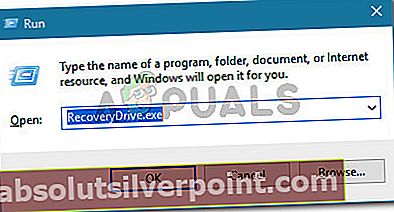
- Poista palautusaseman ensimmäisen ikkunan sisällä valintaruutu Varmuuskopioi järjestelmätiedostot palautusasemalle ja napsauta Seuraava.
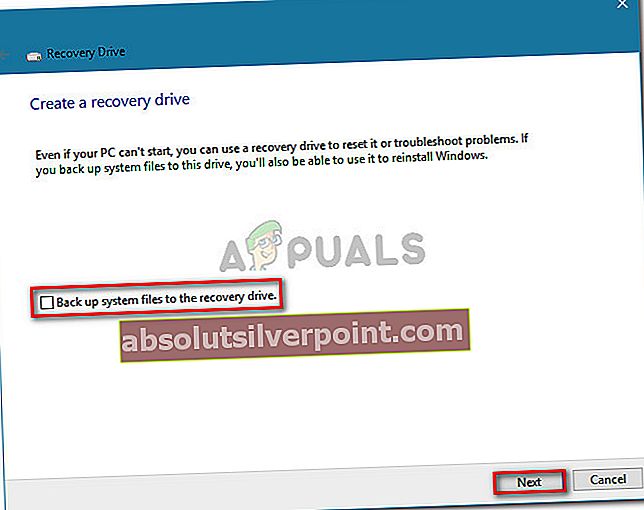
- Valitse asema, jota käytetään palautusasemana, ja napsauta sitten Seuraava -painiketta uudelleen.
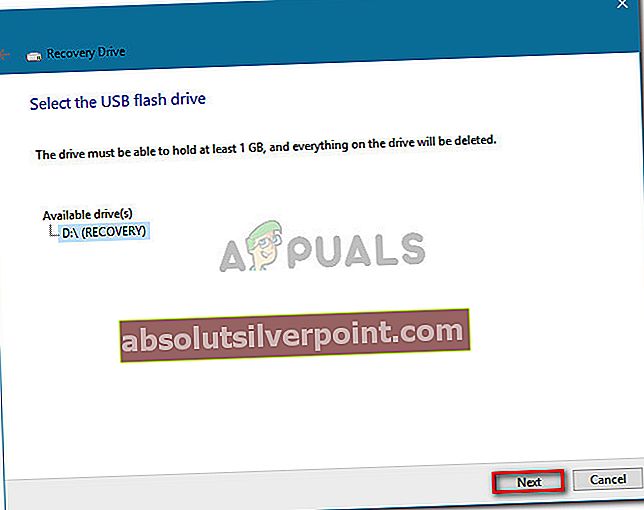
- Napsauta seuraavassa näytössä Luoda -painiketta aloittaaksesi palautusaseman luontiprosessin.
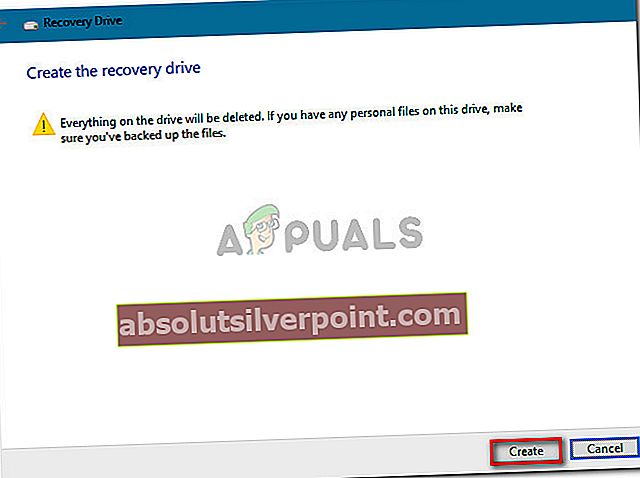
- Kun näet "Palautusaseman luomisessa tapahtui virhe" virhe, älä napsauta Suorittaa loppuun -painiketta. Paina sen sijaan Alt + B palata vaiheittain asteittain, kunnes saavut alkuun.
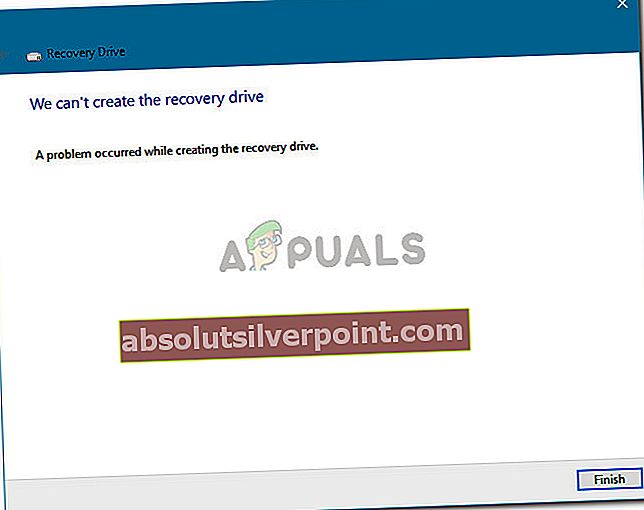
- Varmista nyt Varmuuskopioi järjestelmätiedostot palautusasemaane-valintaruutu on käytössä ja käy vaiheet läpi uudelleen. Tällä kertaa sinun pitäisi pystyä suorittamaan prosessi loppuun ilman, että"Palautusaseman luomisessa tapahtui virhe" virhe uudelleen.
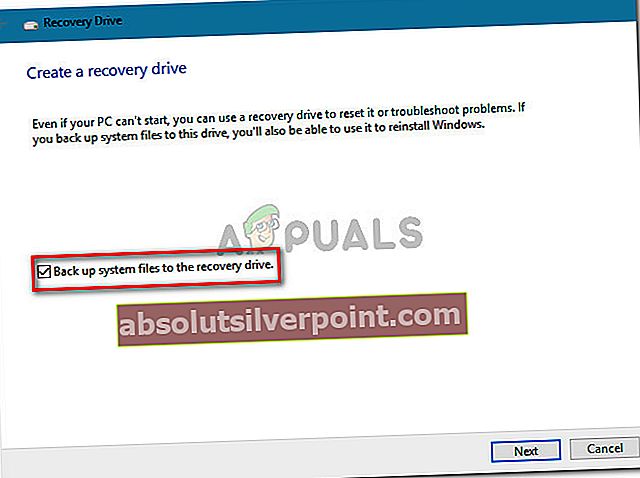
Jos tämä menetelmä ei auttanut sinua luomaan palautusasemaa, siirry seuraavaan alla olevaan menetelmään.
Tapa 4: SFC-skannaus
Jotkut käyttäjät ovat ilmoittaneet, että ongelma ratkaistiin kokonaan sen jälkeen, kun he olivat suorittaneet SFC-skannauksen koneellaan. Heille palautusasema alkoi toimia normaalisti uudelleenkäynnistyksen jälkeen.
An SFC (järjestelmätiedostojen tarkistus) scan tutkii järjestelmätiedostot mahdollisten vioittumisten varalta ja korvaa kaikki tunnistetut vioittuneet tapaukset paikallisesti tallennetuilla terveillä kopioilla. Tämä prosessi voi viedä melko paljon aikaa (levyn koosta riippuen), joten varmista, että sinulla on siihen aikaa.
Suorita SFC-skannaus tietokoneellasi seuraavasti:
- Lehdistö Windows-näppäin + R avaa Suorita-komento. Kirjoita sittencmd”Ja paina Ctrl + Vaihto + Enter avataksesi korotetun komentokehotteen. Kun kehote UAC (Käyttäjätilien valvonta),Napsauta Kyllä myöntääksesi järjestelmänvalvojan oikeudet.

- Kirjoita korotetun komentokehotteen sisäänaja / skannaa”Ja paina Tulla sisään aloittaa SFC (järjestelmätiedostojen tarkistus) skannata. Kun tarkistus on aloitettu, odota, kunnes prosessi on valmis. Älä sammuta tietokonetta (tai sulje CMD-ikkunaa) tänä aikana.
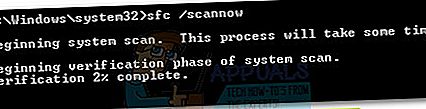
- Kun tarkistus on valmis, sulje kohonnut CMD ja käynnistä kone uudelleen. Tarkista seuraavalla käynnistyksellä, onko ongelma ratkaistu yrittämällä luoda palautusasema uudelleen.
Jos"Palautusaseman luomisessa tapahtui virhe"virhe esiintyy edelleen, siirry seuraavaan alla olevaan menetelmään.
Tapa 5: Suorita puhdas asennus tai korjausasennus
Jos olet päässyt niin pitkälle ilman tulosta, on erittäin todennäköistä, että järjestelmäsi kärsii taustalla olevasta korruptio-ongelmasta, joka lopulta rikkoi Recovery Media Creator -työkalun.
Useat samanlaisessa tilanteessa olevat käyttäjät ovat ilmoittaneet, että menetelmä ratkaistiin vasta puhtaan asennuksen jälkeen. Jos haluat mennä tällä reitillä, voit seurata vaiheittaista artikkeliamme (tässä).
Mutta on vielä parempi vaihtoehto, jonka avulla voit asentaa kaikki Windows-komponentit uudelleen ilman, että sinun tarvitsee poistaa henkilökohtaisia tiedostoja. Korjausasennuksen avulla voit säilyttää kaikki henkilökohtaiset tiedostosi (mukaan lukien kuvat, sovellukset ja käyttäjäasetukset) - vain Windows-komponentit asennetaan uudelleen. Voit suorittaa korjausasennuksen seuraamalla tätä opasta (tässä).
merkintä:Jos kaikki vaihtoehdot ovat epäonnistuneet sinulle, on erittäin suositeltavaa käyttää isompaa flash-asemaa kuin mitä tietokone suosittelee. Yksi käyttäjä käytti 32 Gt: n asemaa, kun järjestelmä suositteli 16 Gt: aa ja ongelma korjattiin heille.